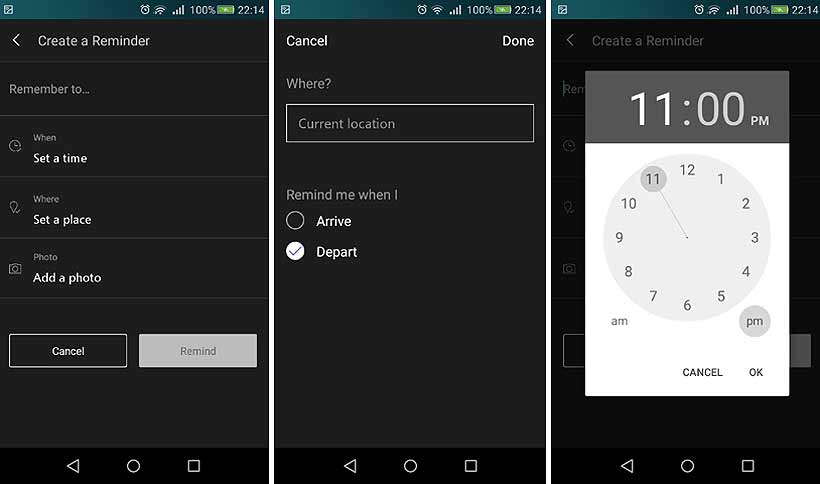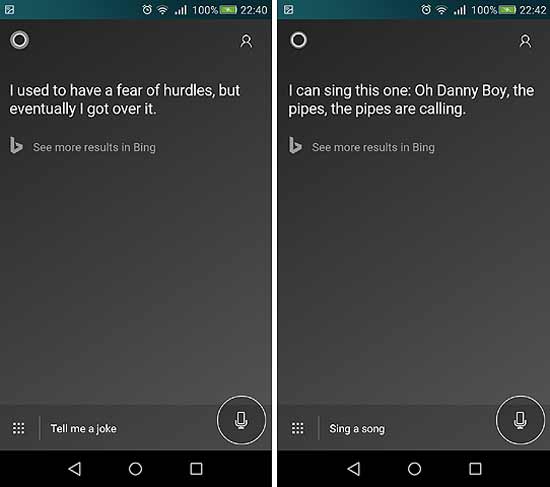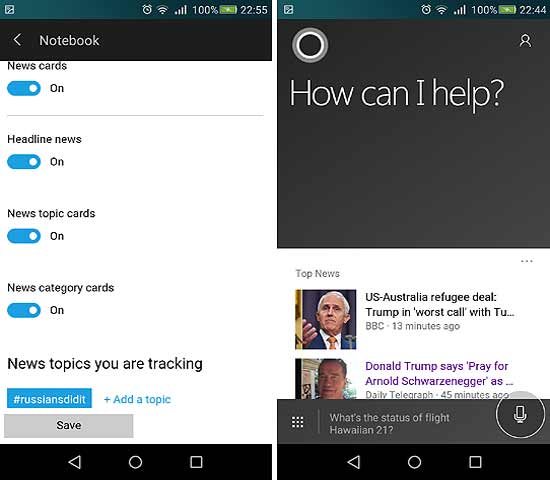Компания Microsoft, как известно, выпустила версию голосового помощника Кортаны для Android-устройств. В странах развитого капитализма на Android Cortana устанавливается обычным способом, т.е. просто нажатием кнопочки в Google Play Store.
В наших краях приложение, разумеется, официально не доступно.
Но при желании и найти, и установить его можно сравнительно легко. Как через VPN из того же Play Store, так и в виде APK-файла, который на всех проверенных ресурсах уже присутствует.
Само собой, в нынешнем своем виде Android Cortana, скажем так, не русскоязычная. Потому сей факт лучше учитывать до начала возни с установкой. Ну, или потом просто не удивляться.
Значит, о том, как выглядит Cortana на Android и как ею пользоваться. Итак:
Android Cortana — первоначальная настройка
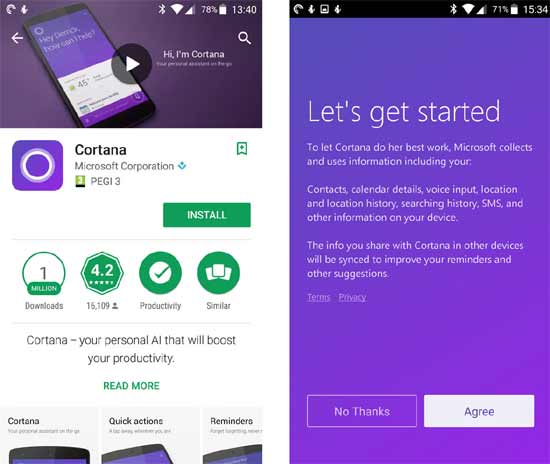
После установки Cortana первым делом попросит вас авторизироваться через свой Microsoft-аккаунт. Если его завести вы еще не успели, то вам будет предоставлена возможность тут же его создать. Для этого понадобится номер телефона или электронный адрес (любой), которые в обязательном порядке придется верифицировать, т.е. получить код и потом ввести его в специальное поле в самом приложении Cortana. В целом, ничего необычного — процедура стандартная.
После завершения авторизации Кортана сразу же запросит разрешить ей доступ к данным о вашем местоположении и вашим файлам. Не разрешить не получается, поскольку без этой инфы нормально приложение работать не будет. Разрешаем.
Далее — уже, как говорится, по мелочи, но зато много. В частности Кортане понадобятся также Календарь, история веб-поиска и голосовой интерфейс вашего смартфона. Такая любознательность обусловлена тем, что Android Cortana — это не обычное мобильное приложение, а якобы самый что ни есть полноценный персональный помощник. Потому чем больше доступов вы ей дадите с самого начала, тем больше ваших команд она будет выполнять впоследствии, не запрашивая каждый раз отдельного разрешения (это такое специальное окошко на экране).
И вот только после всего этого начинается собственно процесс настройки Кортаны. Который предельно прост и краток. Вам будет предложено всего лишь указать имя, которым приложение вас будет величать, и выбрать цвет фона Кортаны. Затем следует мини-обучалка, из которой вы должны начать понимать, что на самом деле умеет Кортана. К слову, список доступных голосовых команд не маленький, все их сразу не запомнить.
Но всегда можно спросить. Для этого жмем значок с микрофоном в правом нижнем углу экрана Кортаны, произносим «What can I do?», и помощник, по идее, должен сам рассказать об доступных способах с ним взаимодействия. Кроме того, в меню предусмотрен еще целый раздел HELP («Помощь»), в котором тоже много всего интересного.
Android Cortana — функционал
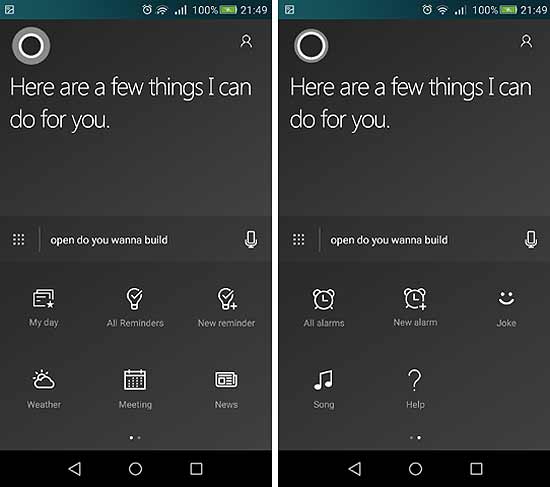
Кортана — приложение довольно практичное и полезное (почти как Google Assistant). В том смысле, что она может не только искать подходящую инфу в Bing-е. Меню со списком функций открывается кнопкой с 9 точками, которая расположена в левом нижнем углу экрана Кортаны. Список этот состоит из двух страничек, вторая отрывается свайпом влево. Итого, на первой — 6 иконок, на второй — еще 5. Вкратце о каждой:
- My Day
«Мой день» (Ваш день, то бишь). В этом разделе Кортана будет собирать информацию, которая, по её мнению, должна быть вам интересна прям с самого утра. Запланированные на этот день встречи, заголовки свежих новостей, погода, ближайшие кафе и рестораны и т.д. и т.п. И чем чаще вы общаетесь с Кортаной, тем более полезной и актуальной инфой она будет вас снабжать. По сути, раздел «My Day» как раз и предназначен для того, чтобы помощник быстрее и качественнее узнал обо всех ваших симпатиях и антипатиях.
- Reminders
«Напоминания». Как и полагается по долгу службы настоящему ассистенту, с разными напоминалками Кортана управляется очень профессионально. Притом сразу двумя способами. Опция «New Reminder» позволяет указать время события и/или настроить напоминание так, чтобы оно сработало, когда вы прибыли или покидаете определенное место. К примеру, Кортана может напомнить вам, что надо заехать в магазин, в тот момент, когда вы выходите с работы.
- Meetings
«Встречи». Грамотно организовывать деловые и прочие встречи — это тоже обязанность вашей Кортаны. Потому когда вы в самый первый раз открываете этот раздел, то она сразу же запрашивает доступ к приложению «Календарь» смартфона. Получив разрешение, Android Cortana фактически превращает раздел «Meetings» в копию вашего календаря. Вы просто тапаете любое из запланированных событий — и оно открывается в том приложении, которым вы обычно пользуетесь, например в в Google-календаре. Кортану можно «привязать» сразу к нескольким календарям. Для этого жмем кнопку «Connect Calendar» и выбираем нужную программку.

- Дополнительный функции
К ним относятся Weather («Погода»), News («Новости») и Alarms («Будильники»). Плюс к этому, можно также спросить у Кортаны дежурную шутку-анекдот или спеть песенку (на английском, конечно).
Android Cortana — настройки приложения
Открывается меню настроек Кортаны кнопкой с изображением человечка, которая расположена в правом верхнем углу экрана.
Здесь нам наиболее интересны два раздела «Notebook» и «Settings».
- Notebook
В данном конкретном случае название раздела переводиться как «Блокнот». В нём вы можете корректировать все те данные, которые Кортана собирает для вас и о вас. Подразделов много, но тратить пиксели на описание каждого мы не будем по той простой причине, что система настроек в каждом из них настолько проста и интуитивно понятна, что вы без особого труда разберетесь с ними самостоятельно. Скажем только, что те разделы, которые покажутся вам ненужными, вы можете в любой момент отключить. В список ресторанов, новостную ленту и другие подразделы вы просто добавляете актуальные для вас названия и темы и так далее.
- Settings
А в этом разделе вы при необходимости можете перенастроить внешний вид Кортаны (выбрать цвет фона), создать отдельную кнопку активации голосового интерфейса для рабочего стола смартфона, отключить стандартную команду «Hey Cortana» (кстати, она нужна только для того, чтобы в самом приложении вызывать помощника голосом, а не нажатием кнопки с микрофоном — это удобно, когда руки заняты), а также настроить синхронизацию уведомлений Кортаны на вашем компьютере.
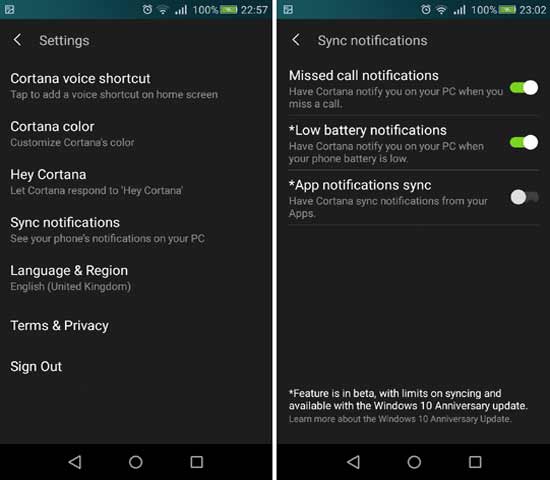
Ну, вот как-то так выглядит и работает мобильная Microsoft-овская Android Cortana. Необычно, прикольно и вроде как будущий конкурент Google-ассистенту (в отдаленной перспективе)…
[irp posts=»37530″ name=»Адаптивные иконки на любом Android (от 5.0): как настроить»]